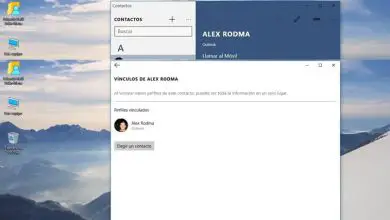Come personalizzare e cambiare il colore del LED di notifica su Android? | Flusso di luce
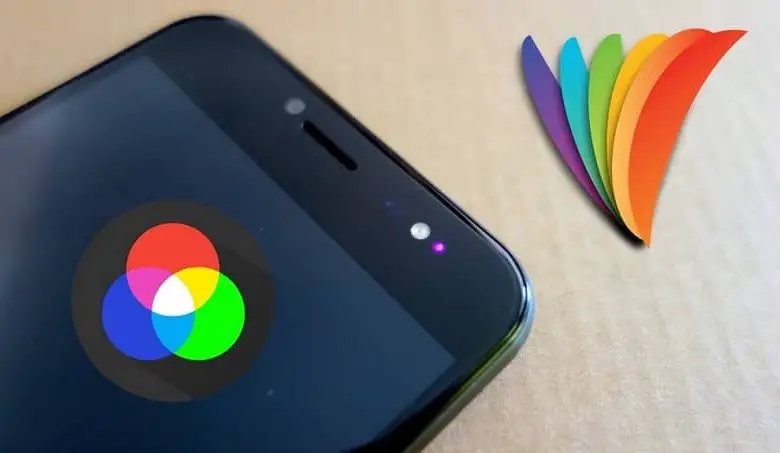
In questo senso, alcuni computer vengono di default per essere in grado di configurarli, ma questo è molto limitante e non tutti gli utenti ottengono ciò che vogliono in questo modo.
Dalla creazione, modifica o personalizzazione di un widget Android ai migliori lanciatori per personalizzare un telefono cellulare Android, tutto è possibile in termini di modifica del dispositivo.
Per questo motivo esiste un’applicazione chiamata Light Flow, che consente una personalizzazione più precisa, e funziona per i dispositivi che non dispongono di impostazioni proprie nell’area.
Cos’è esattamente il Flusso di Luce?
Si tratta di un’applicazione, come già accennato, il cui scopo è orientato verso una più ampia configurazione dei led nelle notifiche.
Ammettendo, controllando o modificando così il colore degli avvisi per un gran numero di applicazioni e circa 550 eventi specifici del sistema.
Tra questi spiccano i servizi di posta elettronica, le chiamate perse, le notifiche dai social network come Twitter e Facebook, i promemoria del calendario e molti altri.
Come posso avere questa App per personalizzare il colore dei LED delle notifiche?
Innanzitutto, è necessario disporre dell’applicazione in questione, disponibile in due versioni, la Lite (gratuita) e la Premium (da acquistare).
Ora, gli stessi sviluppatori consigliano di lavorare inizialmente con Light Flow Lite, per determinare se l’attrezzatura è compatibile con esso.
In questo modo si salvano molti problemi e possibili reclami nel caso in cui il dispositivo non consenta all’App di funzionare correttamente.
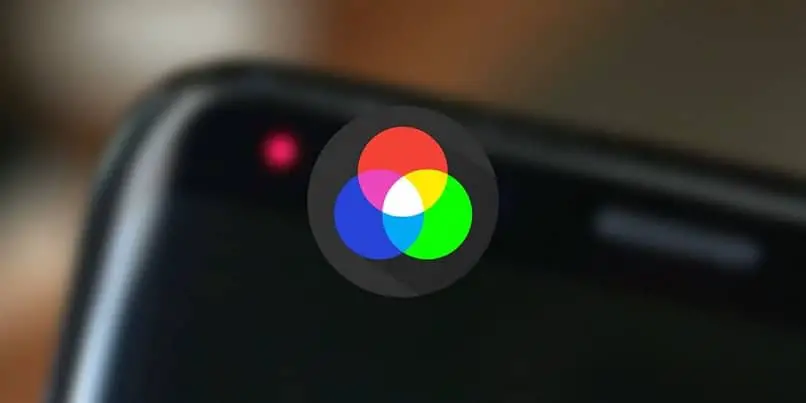
Mantenendo l’idea, il Light Flow può essere ottenuto direttamente dal Google Play Store e inserendo il nome nel motore di ricerca, prestando attenzione allo sviluppatore » Reactle «.
Successivamente, farai clic su » Installa » o » Acquista «, a seconda dei casi. Dovrai attendere il completamento del processo per iniziare a usarlo.
I permessi
Prima di poter modificare qualsiasi cosa, dovrai concedere alcune autorizzazioni necessarie all’app, ad esempio ignorando l’ottimizzazione della batteria.
Poiché ciò influisce sul suo corretto funzionamento, anche se ad alcuni utenti non piace questo requisito che aumenta il consumo di fondo della batteria.
Quindi, e dopo aver dato tutti i permessi necessari, il Flusso di Luce può essere eseguito, così possiamo configurarlo secondo i nostri gusti e le nostre esigenze.
Altro requisito imprescindibile è fornire l’accesso alle notifiche generate dalle applicazioni, per le quali si andrà a “ Configurare ” e quindi ad attivare il “ Light Flow ” per la pagina di accesso.
Ora, se per qualche motivo questo passaggio viene saltato, è sempre possibile farlo dalla sezione » Impostazioni «, seguita da » Suoni e notifiche » e » Accesso alle notifiche «.
Personalizza il colore del LED delle notifiche
Una volta che l’App sarà dotata di ciò che è necessario, apparirà sulla tua schermata di benvenuto con dei suggerimenti.Per avanzare, premi » OK » o » OK «.
Di conseguenza, tutte le applicazioni che consentono all’applicazione di personalizzare il colore del LED delle notifiche verranno visualizzate in un elenco.
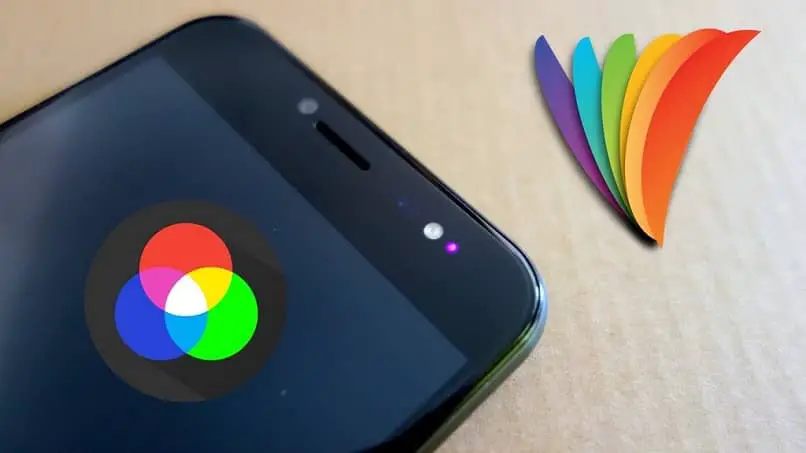
Oltre a questo, ci sarà anche la possibilità di modificare il pattern di vibrazione e persino il suono degli avvisi. Nel caso che ci riguarda, l’azione va diretta verso la linguetta della luce led, dove si regolano il colore, la frequenza del flash e la durata.
Basterà solo determinare le opzioni che vogliamo, andare avanti a selezionarle e così, sarà stato possibile sfruttare al meglio il led mobile.
Altre modalità
Se fai clic sul pulsante in basso a destra, che ha un simbolo » + «, puoi aggiungere una luce di notifica personalizzata per varie applicazioni, contatti e altro.
Se invece si opta per il pulsante che ha tre punti e che si trova accanto a ciascuna App, sarà possibile disabilitare l’avviso o modificarlo ad hoc.
Infine, l’utente potrà esplorare anche le altre opzioni, rivedendo le diverse schede per i vari punti.